Aktivieren Sie den macOS-Anrufschutz mit einem Klick mit dieser Tastenkombination.

Möchten Sie Ihre Computereffizienz steigern? Es ist immer schön, wenn Sie im Laufe des Tages unnötige Klicks vermeiden können. Mit einem einfachen Trick können Sie die Aktivierung von "Nicht stören" durch zwei Klicks reduzieren.
Um "Nicht stören" auf macOS zu aktivieren, müssen Sie normalerweise auf die obere rechte Ecke klicken, um das Benachrichtigungscenter zu öffnen Klicken Sie auf die Schaltfläche Nicht stören, aktivieren Sie die Option Nicht stören, und schließen Sie dann die Benachrichtigungszentrale - drei Klicks und ein Bildlauf.
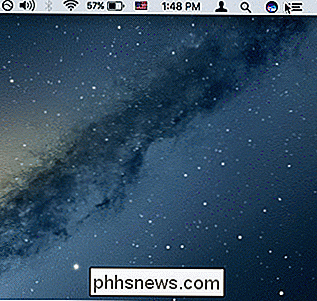
Dies ist zwar nicht unbedingt ein mühsamer Vorgang, es gibt jedoch einen wesentlich einfacheren Weg. Halten Sie die Wahltaste gedrückt und klicken Sie auf den Infobereich. Anrufschutz wird sofort aktiviert oder deaktiviert.
Sie müssen die Benachrichtigungszentrale auch nicht öffnen, um zu überprüfen, ob sie aufgrund ihrer Farbe aktiviert oder deaktiviert ist. Wenn Nicht stören aktiviert ist, wird das Symbol ausgegraut. Wenn es ausgeschaltet ist, wird es schwarz sein.

Auf der linken Seite ist DND eingeschaltet, und auf der rechten Seite ist es ausgeschaltet.
Es ist immer schön, wenn Sie eine neue, weniger bekannte Art des Speicherns finden Zeit oder Entsperren eines Geheimnisses, wie zum Beispiel die Option + Umschalttaste, um die Lautstärke oder Helligkeit in kleineren Schritten zu ändern, oder das Terminal zum Ändern des Screenshot-Dateityps.
Auch wenn es nicht so aussieht, als würden Sie eine Menge Arbeit erledigen Ihre Routine, wenn Sie diese und andere Shortcuts, die Sie kennen, zusammenfügen, summiert sich das definitiv im Laufe der Zeit.

So drucken Sie in Windows in PDF: 4 Tipps und Tricks
Im Gegensatz zu den meisten anderen Betriebssystemen bietet Windows immer noch keine erstklassige Unterstützung für das Drucken in PDFs. Der PDF-Druck ist jedoch immer noch ziemlich einfach - Sie können schnell einen kostenlosen PDF-Drucker installieren oder den in verschiedenen Programmen enthaltenen Support nutzen.

So setzen Sie Ihren WLAN-Router zurück
Ich wurde kürzlich von einem Freund gefragt, wie sie ihren WLAN-Router auf die Standardeinstellungen zurücksetzen könnten, da sie sich nicht mehr an das WiFi-Passwort erinnern konnten. Ist dir das jemals passiert? Ich auch!Es gibt eine Reihe von Gründen, warum Sie Ihren WLAN-Router möglicherweise zurücksetzen müssen: 1) Sie haben ein schwer zu merkendes Passwort verwendet, es vergessen und das Passwort nirgends gespeichert oder 2) Es wurde von jemand anderem eingerichtet und Sie tun es nicht • Sie kennen das Passwort oder 3) Sie möchten den Router aufgrund von Leistungs- oder Verbindungsproblem



